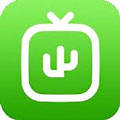影楼传输精灵V2.6 最新版
影楼传输精灵官方下载
- 软件大小:10.51 MB
- 软件语言:简体中文
- 软件类型:下载工具
- 软件授权:免费版
- 更新时间:2023-07-11 11:39:04
- 运行平台:Win2003,WinXP,Win2000,Win9X
- 软件评分:
- 软件官网:www.ucbug.cc
本地下载
- 软件介绍
- 相关文章
- 下载地址
 一、安装
一、安装
运行安装软件,点击下一步,直到完成
二、登录
1.运行:双击桌面的图标
2.出现登录画面时,点击
3.对输出公司的相关参数进行设置
点击按钮 可修改输出公司的名
服务器IP或域名、用户名、密码 及消息端口、数据端口可向输出公司询问。
默认消息端口是37294,默认数据端口是1214
参数设置完成后 点击铵钮
上面这些参数也可 点击菜单进入 参数设置->登录设置
4.传输参数设置
此参数一般可以不用设置,全部用默认值
传输参数的设置是用于照片传输的相关参数的设置,点击菜单中 [传输设置]
5.软件登录
点击菜单中 系统管理->登录
注意:在登录前要注意,看一下窗口的右下角,输出公司服务器的域名是解析为正确的IP了(一般情况下若IP显示为 127.0.0.1 则说明不正常.)
6.输入用户及密码登录
用户名和密码,要询问 冲印公司, 一般情况下选中 记住密码,这样下次登录时就不用输入了.
说明:如果是第一次用该用户登录成功会出现如下画面,点击确定后 软件退出,你只需再次运行即可.
如果 登录失败,则出现如下画面
三、传输照片
1.新建定单
软件登录成功之后,在定单列表区内空白片,鼠标右健->新建定单
出现如下画面
2.加入照片
点击右上的那个按钮,浏览到 要发的 照片目录后 点击 确定,
软件则会自动填写相关的新人名称信息,如果想修改这个值,可以直接修改
注:若选中生成缩略图则会在软件窗口的右边看到加入照片的缩略图,如果不选则定单会建立的比较快一些.,点击 确定,稍等一会(时间与所选照片的多少有关),该定单就会自动建立好.
下图是建立好定单后的画面
3.发送照片到冲印公司
在新建立的定单上鼠标右击出现 菜单->上传定单,也可右击定单下面的目录名 右键->上传目录
注:新建的定单的名字包函 “临时单” 字样
下图为上传时画面
注:刚上传时会有一段时间的定单整理过程(这个时间与照片的数量有关,有时可能几分钟上),如果出现 处理失败可能是 D:盘的磁盘空间少,或者照片有不合要求的东西.
上传完成后出现如下画面,定单后变为一个正式的,图标由全红变为 半红半绿
本类推荐
本类排行

 紫丫网络视频下载工具v1.0.0.5 免费版
简体中文 / 11.13 MB
紫丫网络视频下载工具v1.0.0.5 免费版
简体中文 / 11.13 MB
 5Sing下载器V1.0.2.5 官方免费版
简体中文 / 0.23 MB
5Sing下载器V1.0.2.5 官方免费版
简体中文 / 0.23 MB
 boo植物大战僵尸辅助V3.1 免费版
简体中文 / 0.90 MB
boo植物大战僵尸辅助V3.1 免费版
简体中文 / 0.90 MB
 119G网盘地址获取助手v1.0 免费版
简体中文 / 0.24 MB
119G网盘地址获取助手v1.0 免费版
简体中文 / 0.24 MB
 快车下载(FlashGet)V3.7.0.1222 完美去广告版
简体中文 / 6.60 MB
快车下载(FlashGet)V3.7.0.1222 完美去广告版
简体中文 / 6.60 MB
 迅雷U享版破解 v3.2.1
迅雷U享版破解 v3.2.1  uTorrent客户端下载V3.4.0.29336 官方最新版
uTorrent客户端下载V3.4.0.29336 官方最新版  百度网盘无限速版 v6.8.4
百度网盘无限速版 v6.8.4 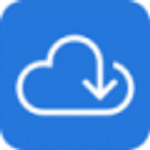 网盘加速下载器官方下载 v1.7.5
网盘加速下载器官方下载 v1.7.5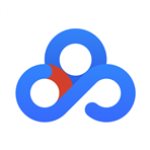 百度网盘批量处理大师破解版 v5.8.1
百度网盘批量处理大师破解版 v5.8.1